Guide d’utilisation de l’iPod touch
- Bienvenue
- Votre iPod touch
- Nouveautés d’iOS 15
-
- Apprendre les gestes de base
- Régler le volume
- Effectuer plusieurs tâches simultanément avec Image dans l’image
- Accéder à des fonctions depuis l’écran verrouillé
- Effectuer des actions rapides
- Effectuer une recherche avec l’iPod touch
- Utiliser AirDrop pour envoyer des éléments
- Prendre une capture d’écran ou effectuer un enregistrement d’écran
- Obtenir des informations sur votre iPod touch
- Voyager avec l’iPod touch
-
- Modifier ou désactiver les sons
- Changer de fond d’écran
- Ajuster la luminosité de l’écran et l’équilibre des couleurs
- Modifier le nom de votre iPod touch
- Modifier la date et l’heure
- Modifier la langue et la région
- Utiliser et personnaliser le Centre de contrôle
- Modifier ou verrouiller l’orientation de l’écran
-
- Calculette
-
- Configurer FaceTime
- Passer et recevoir des appels
- Créer un lien FaceTime
- Prendre une Live Photo
- Utiliser d’autres apps lors d’un appel
- Passer un appel FaceTime en groupe
- Afficher les participants dans une grille
- Utiliser SharePlay pour regarder et écouter du contenu à plusieurs
- Partager l’écran
- Modifier les réglages vidéo
- Modifier les réglages audio
- Ajouter des effets de l’appareil photo
- Quitter un appel ou passer à Messages
- Bloquer les correspondants indésirables
-
- Remplir les renseignements médicaux
- Suivre son cycle menstruel
-
- Présentation des programmes de sommeil
- Configurer un premier programme de sommeil
- Désactiver les alarmes et supprimer les programmes de sommeil
- Ajouter ou modifier des programmes de sommeil
- Utiliser l’iPod touch lors du mode de concentration Repos
- Activer ou désactiver rapidement le mode de concentration Repos
- Modifier le mode de concentration Repos et d’autres options
- Consulter l’historique de sommeil
- Sauvegarder ses données Santé
-
- Présentation de Maison
- Configurer des accessoires
- Contrôler des accessoires
- Ajouter d’autres domiciles
- Configurer le HomePod
- Configurer des caméras
- Reconnaissance faciale
- Configurer un routeur
- Créer et utiliser des scènes
- Contrôler votre domicile avec Siri
- Contrôler le domicile à distance
- Créer une automatisation
- Partager les commandes avec d’autres personnes
-
- Consulter des e-mails
- Configurer les notifications d’e-mail
- Rechercher des e-mails
- Organiser les e-mails dans des boîtes aux lettres
- Utiliser Masquer mon adresse e-mail
- Modifier les réglages relatifs aux e-mails
- Utiliser « Protection de la confidentialité dans Mail »
- Supprimer et récupérer des e-mails
- Ajouter un widget Mail à l’écran d’accueil
- Imprimer des e-mails
-
- Voir des plans
-
- Rechercher des lieux
- Trouver des attractions, des restaurants et des services à proximité
- Obtenir des informations sur des lieux
- Marquer des lieux
- Partager des lieux
- Noter des lieux
- Enregistrer des lieux favoris
- Explorer de nouveaux lieux avec les guides
- Organiser les lieux dans « Mes guides »
- Obtenir des informations de circulation et sur la météo
- Supprimer des lieux importants
- Trouver rapidement vos réglages de Plans
-
- Utiliser Siri, Plans et le widget Plans pour obtenir des itinéraires
- Sélectionner d’autres options de trajet
- Ce que vous pouvez faire lorsque vous suivez un itinéraire
- Obtenir un itinéraire en voiture
- Signaler des incidents de circulation dans Plans sur l’iPod touch
- Obtenir un itinéraire en vélo
- Obtenir un itinéraire à pied
- Obtenir un itinéraire en transports
- Supprimer des itinéraires récents
- Utiliser Plans sur un Mac pour obtenir des itinéraires
- Trouver des courses
-
- Configurer Messages
- Envoyer et recevoir des messages
- Envoyer un message à un groupe
- Envoyer et recevoir des photos, vidéos et messages audio
- Recevoir et partager du contenu
- Animer des messages
- Utiliser les apps iMessage
- Utiliser des Memoji
- Envoyer un effet Digital Touch
- Modifier les notifications
- Bloquer, filtrer et signaler des messages
- Supprimer des messages
-
- Obtenir de la musique
- Afficher les albums, les playlists et autres
- Écouter de la musique
- Mettre en file d’attente votre musique
- Écouter la radio
-
- S’abonner à Apple Music
- Écouter de la musique au format Lossless
- Écouter de la musique au format Dolby Atmos
- Trouver de la musique
- Ajouter de la musique et l’écouter hors ligne
- Obtenir des recommandations personnalisées
- Écouter la radio
- Rechercher de la musique
- Créer des playlists
- Découvrez ce que vos amis écoutent
- Utiliser Siri pour écouter de la musique
- Écouter de la musique avec Apple Music Voice
- Modifier le son de la musique
-
- Afficher les photos
- Lire les vidéos et les diaporamas
- Supprimer et masquer des photos et vidéos
- Modifier des photos et des vidéos
- Réduire la durée d’une vidéo et régler le ralenti
- Modifier des Live Photos
- Créer des albums photos
- Modifier et organiser des albums
- Filtrer et trier les photos dans un album
- Effectuer des recherches dans Photos
- Partager des photos et des vidéos
- Consulter les photos et vidéos partagées
- Regarder des souvenirs
- Personnaliser des souvenirs
- Trouver des personnes dans Photos
- Afficher une personne ou un lieu moins souvent
- Parcourir les photos par lieu
- Utiliser Photos iCloud
- Partager des photos sur iCloud à l’aide de la fonctionnalité Albums partagés
- Importer des photos et vidéos
- Imprimer des photos
-
- Surfer sur le Web
- Personnaliser les réglages de Safari
- Modifier la disposition
- Rechercher des sites web
- Utiliser les onglets dans Safari
- Ajouter un signet à vos pages web préférées
- Enregistrer des pages dans une liste de lecture
- Afficher les liens partagés
- Remplir des formulaires automatiquement
- Obtenir des extensions
- Masquer les publicités et les distractions
- Surfer sur le Web de manière privée
- Vider le cache
- Utiliser Masquer mon adresse e-mail
- Raccourcis
- Bourse
- Astuces
-
- Configurer le partage familial
- Ajouter des membres au partage familial ou les retirer de celui-ci
- Partager des abonnements
- Télécharger les achats des autres membres de la famille
- Arrêter le partage des achats
- Partager des positions avec la famille et localiser des appareils égarés
- Configurer le contrôle parental
-
- Passer et recevoir des appels téléphoniques
- Transférer des tâches entre des appareils
- Diffuser sans fil des photos et du contenu vidéo et audio vers un Mac
- Couper, copier et coller entre l’iPod touch et vos autres appareils
- Connecter l’iPod touch à un ordinateur à l’aide d’un câble
- Synchroniser l’iPod touch avec l’ordinateur
- Transférer des fichiers entre un iPod touch et un ordinateur
-
- Premiers pas avec les fonctionnalités d’accessibilité
-
-
- Activer VoiceOver et s’entraîner à utiliser les gestes
- Modifier les réglages de VoiceOver
- Apprendre les gestes VoiceOver
- Utiliser l’iPod touch à l’aide des gestes VoiceOver
- Contrôler VoiceOver à l’aide du rotor
- Utiliser le clavier à l’écran
- Écrire avec le doigt
- Utiliser VoiceOver avec un clavier externe Apple
- Utiliser une plage braille
- Écrire en braille sur l’écran
- Personnaliser les gestes et les raccourcis clavier
- Utiliser VoiceOver avec un dispositif de pointage
- Utiliser VoiceOver pour les images et vidéos
- Utiliser VoiceOver dans des apps
- Réduire/agrandir
- Affichage et taille du texte
- Mouvement
- Contenu énoncé
- Descriptions audio
-
-
- Utiliser les protections de sécurité et de confidentialité intégrées
-
- Sécuriser votre identifiant Apple
- Connexion avec Apple
- Remplir automatiquement des mots de passe robustes
- Modifier les mots de passe faibles ou compromis
- Afficher les mots de passe et les informations connexes
- Partager en toute sécurité des mots de passe avec AirDrop
- Rendre les mots de passe disponibles sur tous les appareils
- Remplir des codes de validation automatiquement
- Gérer l’identification à deux facteurs pour l’identifiant Apple
-
- Contrôler l’accès aux informations des apps
- Contrôler l’accès aux fonctionnalités matérielles
- Contrôler les autorisations relatives au suivi par les apps sur l’iPod touch
- Contrôler les informations de localisation partagées
- Activer le relais privé iCloud
- Créer et gérer des adresses « Masquer mon adresse e-mail »
- Utiliser une adresse de réseau privée
- Contrôler le type de publicités proposées par Apple
-
- Allumer ou éteindre l’iPod touch
- Forcer le redémarrage de l’iPod touch
- Mettre à jour iOS
- Sauvegarder l’iPod touch
- Rétablir les réglages par défaut de l’iPod touch
- Restaurer la totalité du contenu depuis une sauvegarde
- Restaurer les éléments achetés et supprimés
- Vendre ou céder son iPod touch
- Effacer l’iPod touch
- Installer ou supprimer des profils de configuration
-
- Informations de sécurité importantes
- Informations importantes sur la manipulation
- Trouver plus de ressources sur les logiciels et les services
- Déclaration de conformité de la FCC
- Déclaration de conformité avec la réglementation d’ISDE Canada
- Apple et l’environnement
- Informations concernant la mise au rebut et le recyclage
- Copyright
Créer et modifier des scènes dans Calendrier sur l’iPod touch
Utilisez l’app Calendrier ![]() pour créer et modifier des évènements, des rendez-vous et des réunions.
pour créer et modifier des évènements, des rendez-vous et des réunions.
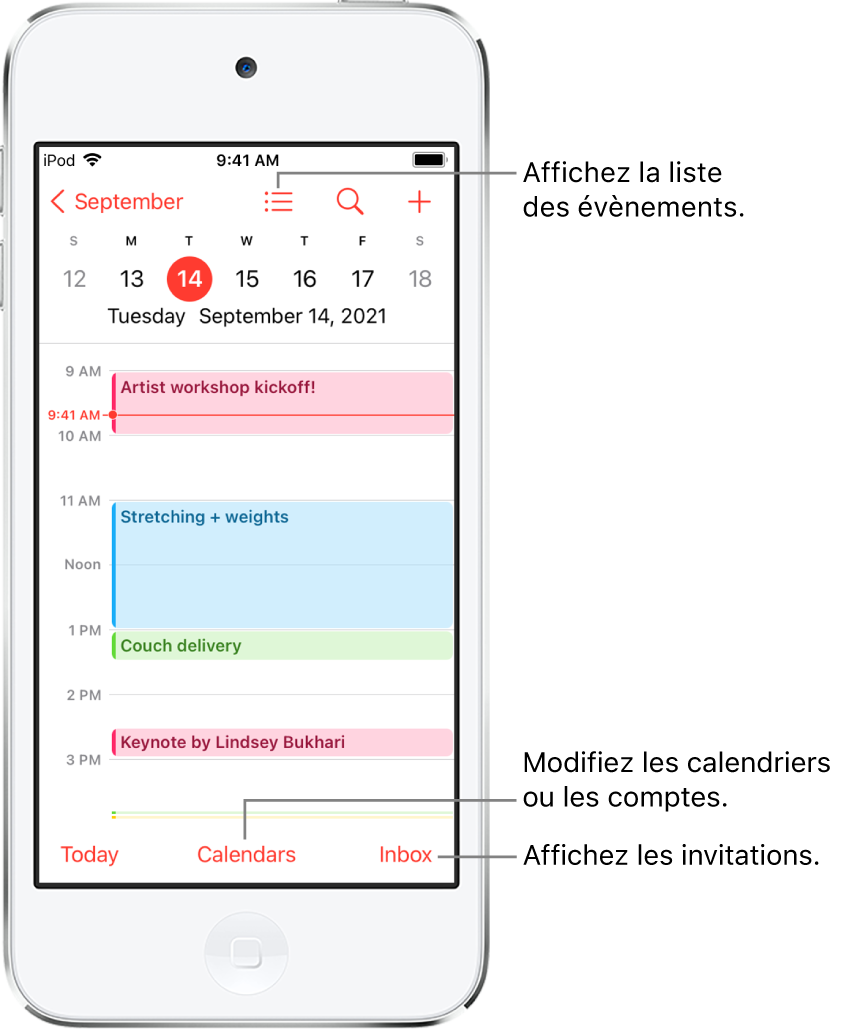
Siri : Dites, par exemple :
“Programme une réunion avec Ludovic à 9 h”
“Est-ce que j’ai un rendez-vous à 10 h ?”
“Où a lieu ma réunion de 15 h 30 ?”
Ajouter un évènement
Dans la présentation Jour, touchez
 en haut de l’écran.
en haut de l’écran.Saisissez le titre de l’évènement.
Touchez Lieu ou « Appel vidéo », puis saisissez une adresse physique ou touchez FaceTime pour fournir un lien vidéo pour l’évènement à distance.
Vous pouvez également copier un lien FaceTime que vous avez créé ou reçu et le coller dans le champ Lieu. Consultez la rubrique Créer un lien vers un appel FaceTime sur l’iPod touch.
Ajoutez les heures de début et de fin de l’évènement, la durée de trajet, les invités, les pièces jointes, etc. Si besoin, balayez l’écran vers le haut pour remplir toutes les informations sur la réunion.
Touchez Ajouter.
Ajouter une alerte
Vous pouvez définir une alerte pour recevoir un rappel avant un évènement.
Touchez l’évènement, puis touchez Modifier en haut à droite.
Dans les détails de l’évènement, touchez Alerte.
Choisissez le moment du rappel.
Par exemple, « À l’heure de l’évènement », « 5 minutes avant » ou toute autre option.
Remarque : si vous ajoutez l’adresse où a lieu l’évènement, Calendrier utilise l’app Plans d’Apple pour vérifier les lieux, les conditions de circulation et les options de transport pour vous proposer une heure de départ.
Ajouter une pièce jointe
Vous pouvez ajouter une pièce jointe à un évènement du Calendrier pour la partager avec les invités.
Touchez l’évènement, puis touchez Modifier en haut à droite.
Dans les détails de l’évènement, touchez « Ajouter une pièce jointe ».
L’app Fichiers s’ouvre et affiche les derniers fichiers que vous avez ouverts.
Localisez le fichier que vous souhaitez mettre en pièce jointe.
Pour trouver le fichier, vous pouvez saisir son nom dans le champ de recherche, parcourir les dossiers et les ouvrir en les touchant, toucher Explorer pour rechercher dans d’autres emplacements (comme iCloud Drive), etc. Consultez la rubrique Afficher et modifier des fichiers et des dossiers dans Fichiers sur l’iPod touch.
Touchez OK.
Pour supprimer une pièce jointe, touchez l’évènement, puis l’option Modifier dans le coin supérieur droit, balayez la pièce jointe vers la gauche et touchez Supprimer.
Rechercher des évènements dans d’autres apps
Siri peut suggérer des évènements trouvés dans Mail, Messages et Safari (par exemple, réservations de vol et d’hôtel) pour que vous puissiez les ajouter facilement dans le Calendrier.
Accédez à Réglages
 > Calendrier > Siri et recherche.
> Calendrier > Siri et recherche.Activez l’option « Afficher les suggestions de Siri dans les apps » pour autoriser Siri à suggérer des évènements trouvés dans d’autres apps.
Pour autoriser Siri à faire des suggestions dans d’autres apps en fonction de votre utilisation du Calendrier, activez « Apprendre de cette app ».
Modifier un évènement
Vous pouvez modifier l’heure d’un évènement ainsi que tous les autres détails de ce dernier.
Pour modifier l’heure : En présentation Jour, maintenez le doigt sur l’évènement, puis faites-le glisser jusqu’à un nouvel horaire ou déplacez les poignées.
Pour modifier les détails de l’évènement : Touchez l’évènement, touchez Modifier en haut à droite, puis, dans les détails de l’évènement, touchez un réglage pour le modifier ou touchez un champ pour saisir de nouvelles informations.
Supprimer un évènement
En présentation Jour, touchez l’évènement, puis touchez Supprimer l’évènement au bas de l’écran.
